首页 > 电脑教程
图文解决win10系统文件夹从历史记录中排除的方式
2021-12-20 14:53:16 电脑教程
今天教大家一招关于win10系统文件夹从历史记录中排除的操作方法,近日一些用户反映win10系统文件夹从历史记录中排除这样一个现象,当我们遇到win10系统文件夹从历史记录中排除这种情况该怎么办呢?我们可以1.登录win10系统桌面,右键开始菜单,点击打开“控制面板(P) 2.在打开的控制面板所有控制面板项窗口中,找到“文件历史记录”并且点击打开。下面跟随小编脚步看看win10系统文件夹从历史记录中排除详细的设置方法:
1.登录win10系统桌面,右键开始菜单,点击打开“控制面板(P)”如下图所示
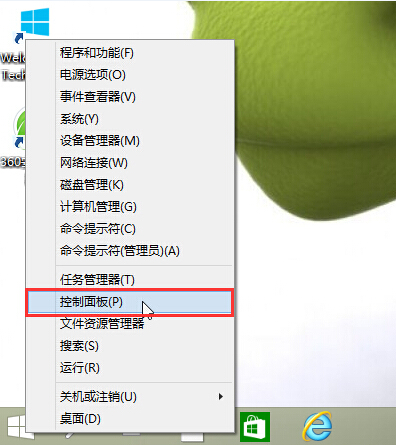
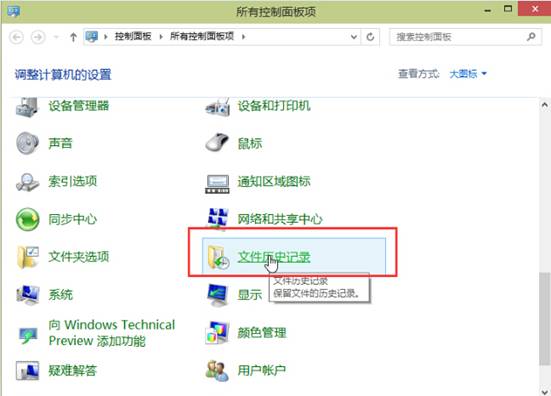
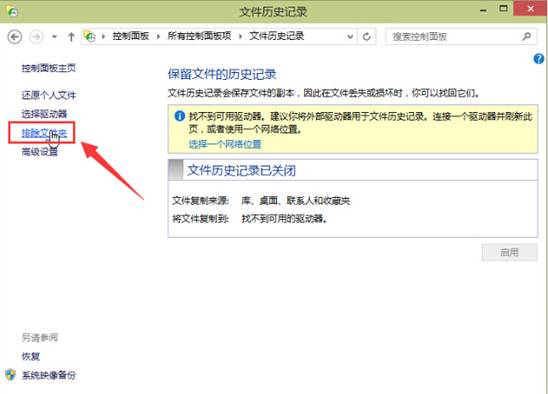
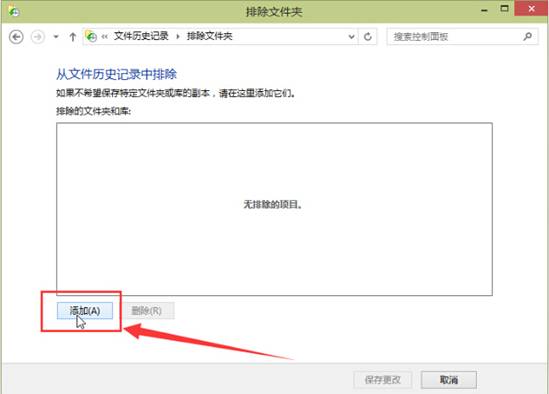
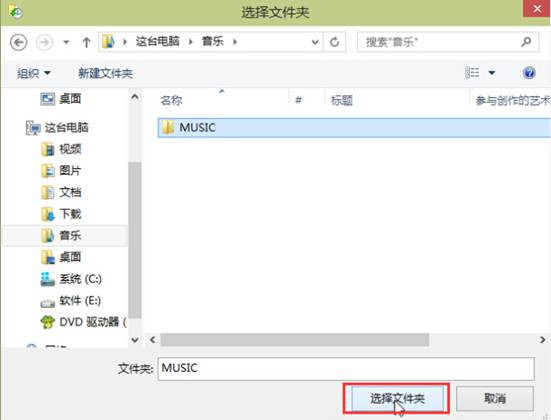
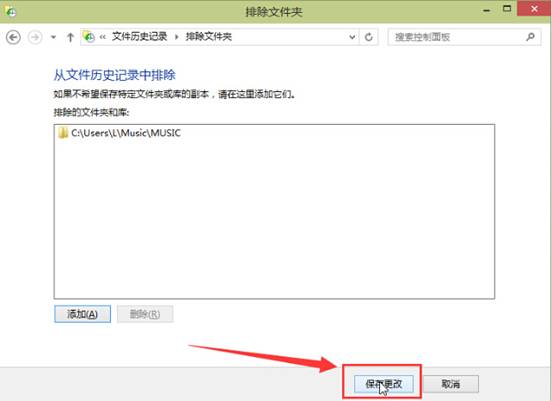
1.登录win10系统桌面,右键开始菜单,点击打开“控制面板(P)”如下图所示
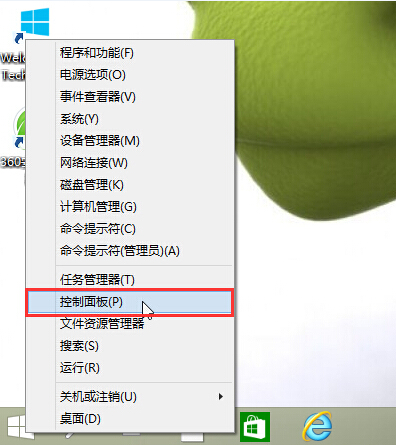
2.在打开的控制面板所有控制面板项窗口中,找到“文件历史记录”并且点击打开。如下图所示
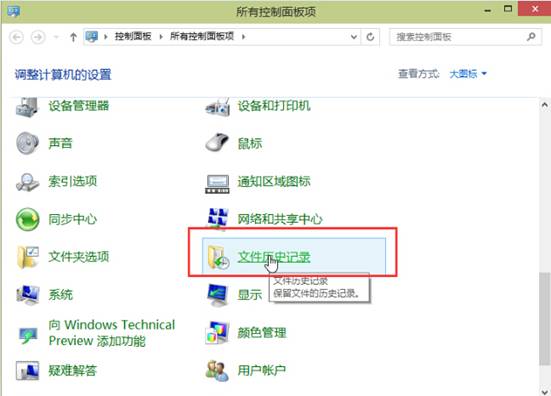
3.在文件历史记录窗口中,点击打开左侧的“排除文件夹”进入下一步操作。如下图所示
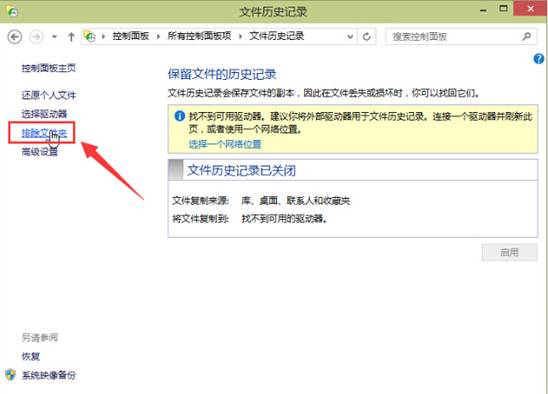
4.点击“添加”将想要从文件历史记录中排除的文件夹选中添加进来。如下图所示
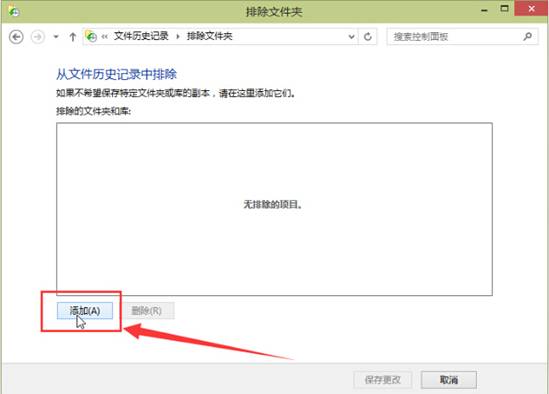
5.浏览找到想要排除文件历史记录的文件夹,点击“选择文件夹”如下图所示
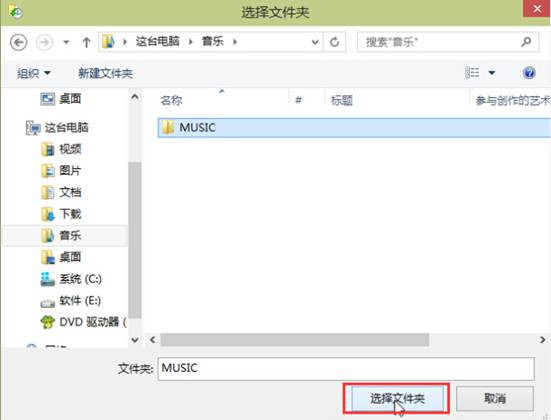
6.完成选择之后,文件夹会被添加到排除文件夹和库的方框中,点击“保存更改”完成操作。如下图所示
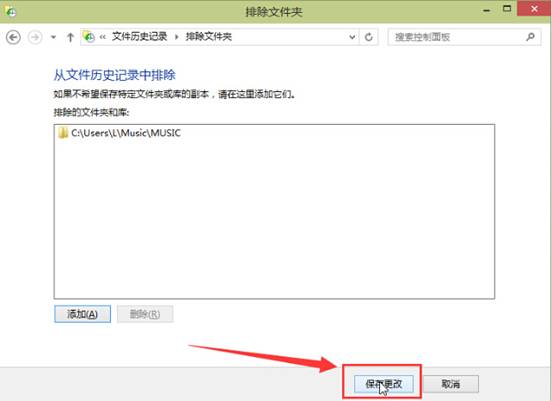
以上就是小编分享的win10系统文件夹从历史记录中排除的操作方法有需要的用户可以按照上述步骤设置解决问题,希望对大家有所帮助。
相关教程推荐
- 2021-12-17 win7能再还原到win10吗,win10变成win7怎么还原
- 2021-12-13 win7怎么调整屏幕亮度,win7怎么调整屏幕亮度电脑
- 2021-11-26 win7笔记本如何开热点,win7电脑热点怎么开
- 2021-11-25 360如何重装系统win7,360如何重装系统能将32改成
- 2021-12-13 win7未能显示安全选项,win7没有安全模式选项
- 2021-11-19 联想天逸5060装win7,联想天逸310装win7
- 2021-07-25 win7无法禁用触摸板,win7关闭触摸板没有禁用选项
- 2021-07-25 win7卡在欢迎界面转圈,win7欢迎界面一直转圈
- 2021-11-12 gta5一直在载入中win7,win7玩不了gta5
- 2021-09-16 win7一直卡在还原更改,win7一直卡在还原更改怎么
热门教程